Перегляд порівняння
Перегляд порівняння надає різноманітні інструменти, які дозволяють досліджувати та порівнювати кілька результатів одночасно.
Тут ви можете розглянути результати з різних кутів і відстаней, а також перевірити властивості результатів. Ви можете переглянути розподіл стресу для всіх відображених результатів. Ви також можете показати геометрію заповідника, перешкоди та початкової форми з вашої навчальної установки, щоб побачити, як вони вплинули на остаточну форму.
У вікні порівняння ви можете відображати та керувати до чотирьох результатів одночасно.
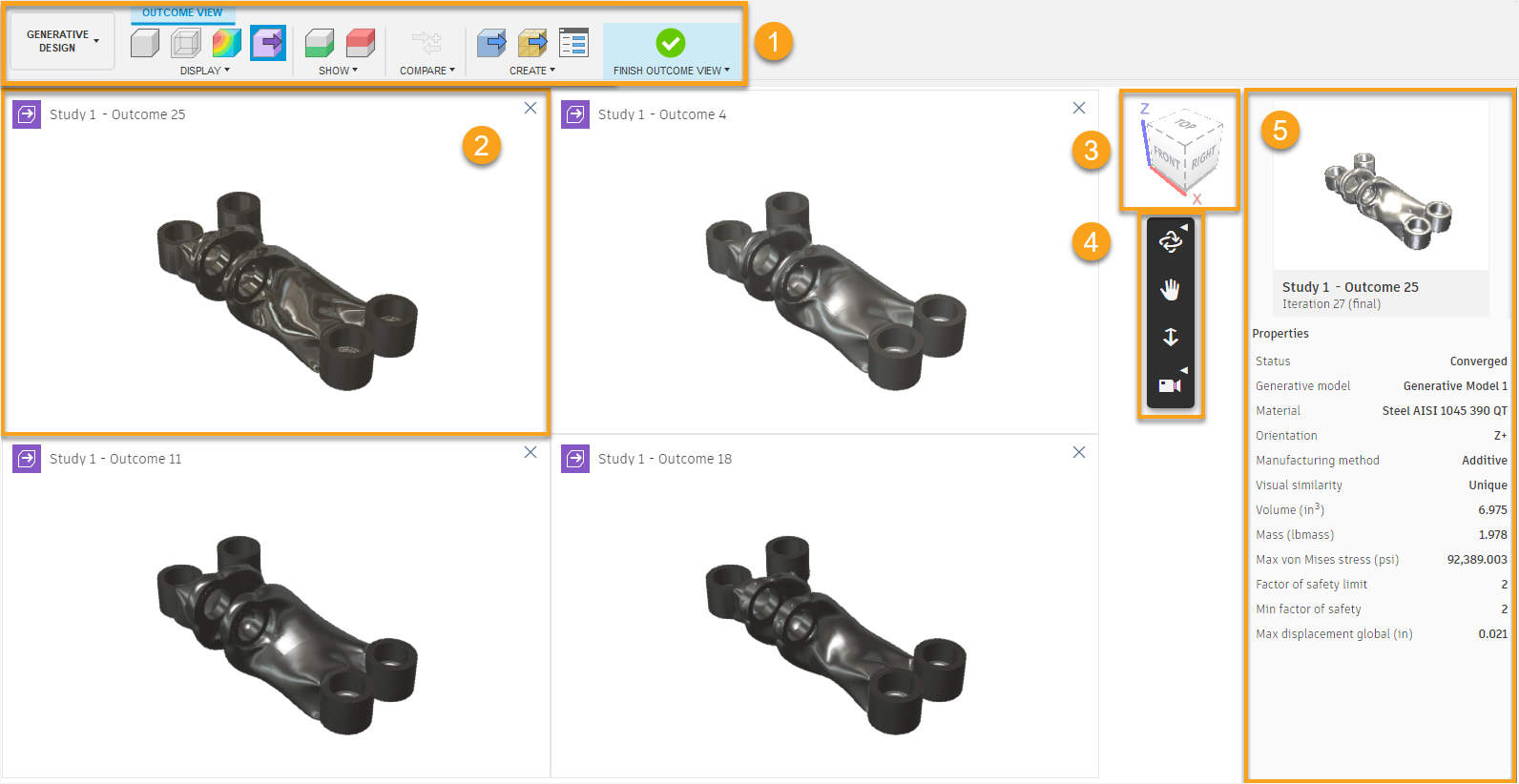
1. Дослідіть контекстне середовище > вкладка Перегляд результатів
Використовуйте команди тут, щоб відобразити тривимірне подання результатів, прозоре подання, карту розподілу напруги або попередній перегляд результатів. Ви також можете показати геометрію заповідника, перешкоди та початкової форми з вашої навчальної установки, щоб побачити, як вони вплинули на остаточну форму. Ви також можете додати новий результат, щоб порівняти його з іншими результатами.
2. Огляд результату
Відображає результат. Перегляди результатів синхронізуються, і ви керуєте всіма результатами одночасно.
3. ViewCube
Використовуйте ViewCube , щоб обертати дизайн або переглядати його зі стандартних позицій.
4. Панель інструментів «Перегляд результатів».
Використовуйте ці інструменти для орбіти, панорамування та масштабування результату. Ви також можете згорнути результат і налаштувати його для перегляду.
Панель інструментів згортається залежно від розміру вікна.
5. Панель властивостей
Відображає мініатюру та властивості поточного виділеного результату.
Ви можете налаштувати властивості за допомогою параметра параметрів видимості .
Орігінал сторінки: Comparison View